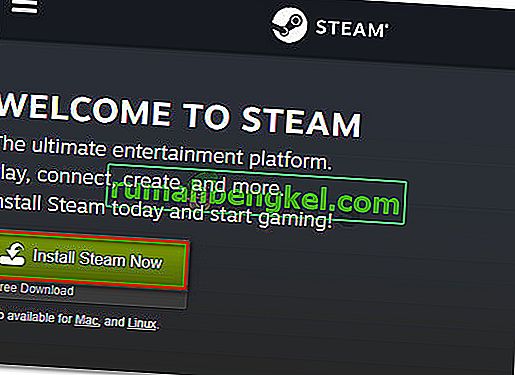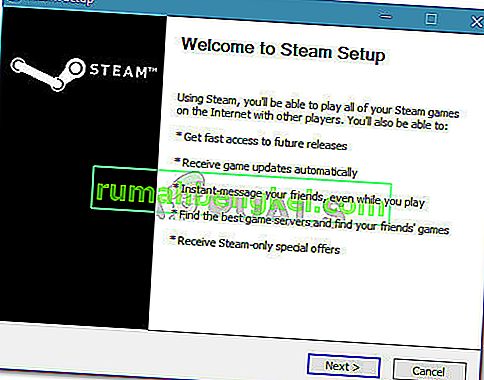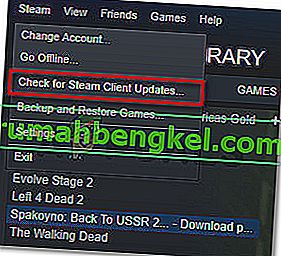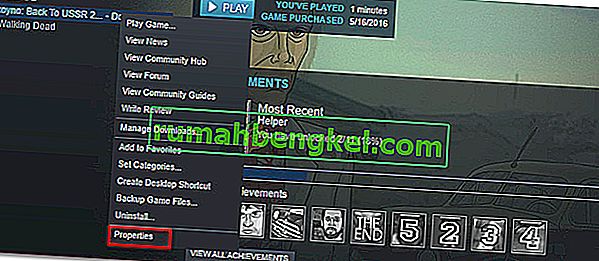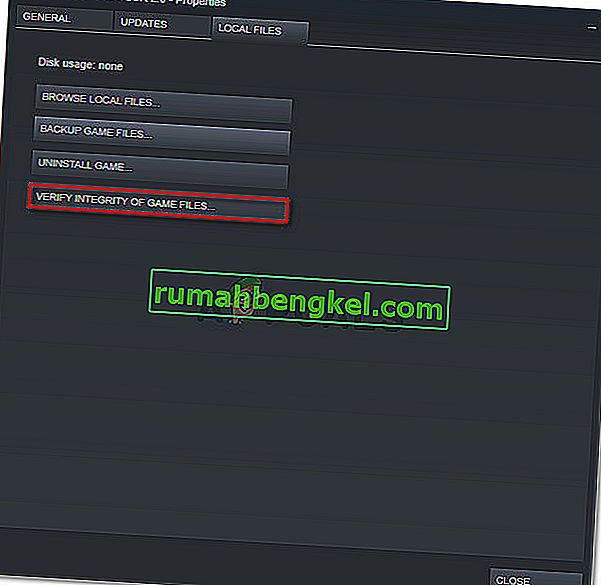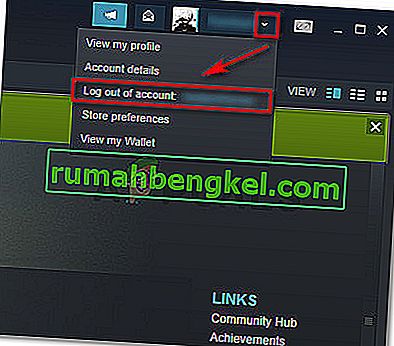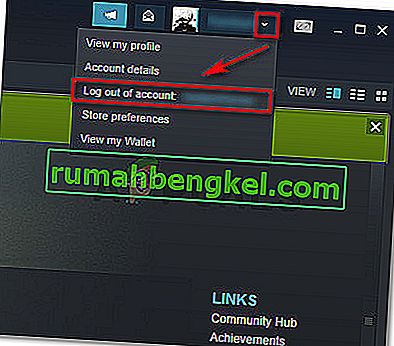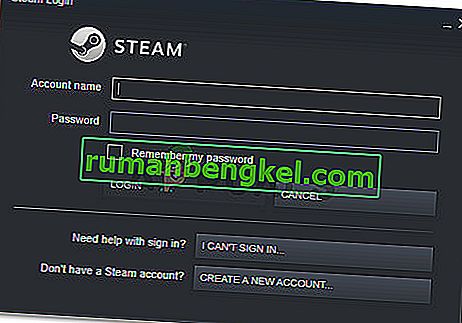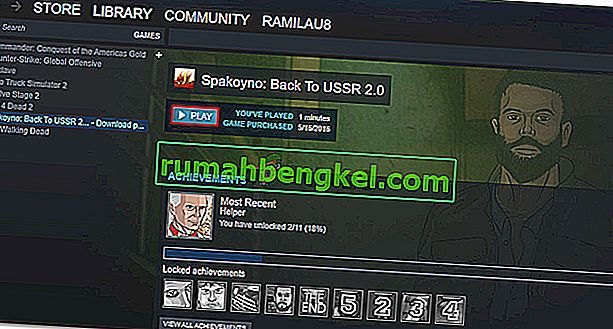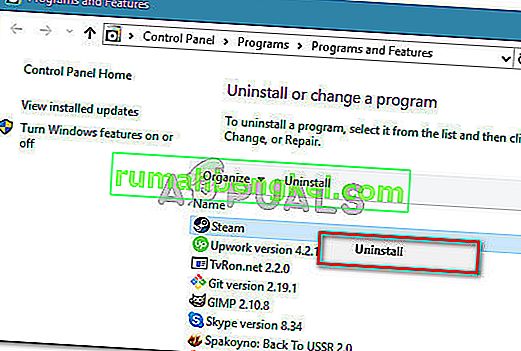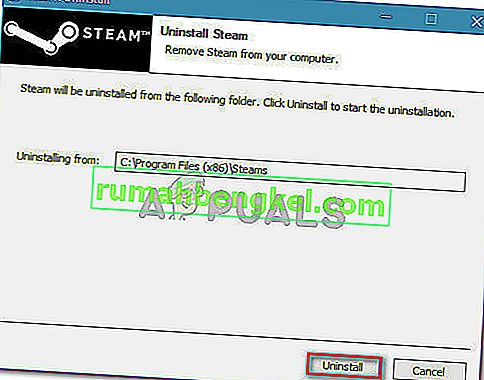Кілька користувачів Windows стикаються з помилкою "Steam must be running to play game" під час спроби відкрити один або кілька виконуваних файлів гри. Повідомляється, що проблема виникає у всіх останніх версіях Windows, включаючи Windows XP, Windows Vista, Windows 7, Windows 8.1 та Windows 10.

Що спричиняє помилку "мусить працювати пара, щоб грати в цю гру"?
Ми досліджували саме цю проблему, переглядаючи різні звіти користувачів. З того, що ми зібрали, є кілька поширених сценаріїв, які спричинять появу цього конкретного повідомлення про помилку:
- На комп'ютері відсутній Steam - Можливо, ви зіткнулися з цим повідомленням про помилку, якщо нещодавно встановили гру з її інсталяційного носія. Деякі ігри вимагають, щоб клієнт Steam пройшов аутентифікацію або використовував багатокористувацькі послуги.
- Пошкоджена установка Steam - проблема також може виникнути через пошкодження файлів у папці встановлення Steam. У цьому випадку перевстановлення клієнта, швидше за все, вирішить проблему.
- Steam не оновлено до останньої версії - існує невелика ймовірність того, що ви могли бачити повідомлення про помилку, оскільки ваш клієнт Steam застарів.
- Папка встановлення гри містить сторонні файли - Якщо ви змінили папку встановлення Steam гри, проблема може виникнути, оскільки Steam перешкоджає запуску деяких файлів.
- В каталозі інсталяції гри відсутні деякі файли - Можливо, раптове переривання змусило Steam повірити, що гру оновлено правильно. Перевірка цілісності файлу гри вирішить проблему в цьому випадку.
Якщо ви намагаєтеся вирішити саме це повідомлення про помилку, ця стаття допоможе. Нижче наведено набір перевірених методів усунення несправностей, які інші користувачі у подібній ситуації використовували для усунення помилки "Steam must be running to play game" .
Ми рекомендуємо вам дотримуватися наведених нижче методів у тому порядку, в якому вони представлені. Зрештою, вам слід знайти рішення, яке буде ефективно для вирішення проблеми за вашим конкретним сценарієм.
Спосіб 1. Встановлення клієнта Steam (якщо застосовується)
Перш ніж спробувати щось інше, важливо переконатися, що на вашому комп’ютері встановлений клієнт Steam. Переважна більшість ігор для ПК сьогодні вимагатимуть встановлення Steam на ПК, навіть якщо ви встановлюєте їх з диска.
Це відбувається тому, що більшість ігор використовують кілька служб, що використовуються для процедур автентифікації та багатокористувацьких компонентів.
Примітка. Якщо Steam на вашому комп’ютері вже встановлено, перейдіть до наступного способу нижче.
З огляду на це, важливо перевірити, чи встановлено Steam на вашому комп’ютері. Якщо цього не сталося, виконайте наведені нижче дії, щоб встановити Steam на ПК:
- Відвідайте це посилання ( тут ) і натисніть « Встановити Steam зараз», щоб завантажити інсталяційний файл Steam.
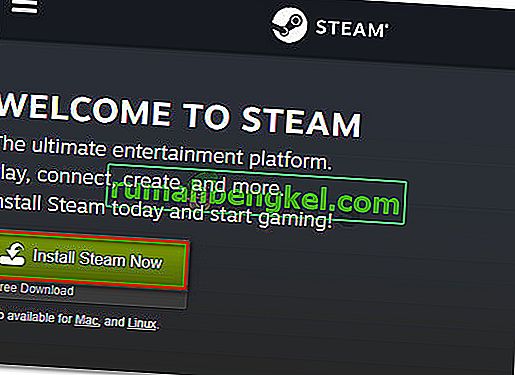
- Після завантаження виконуваного файлу відкрийте його та дотримуйтесь вказівок на екрані, щоб встановити клієнт Steam на свій комп’ютер.
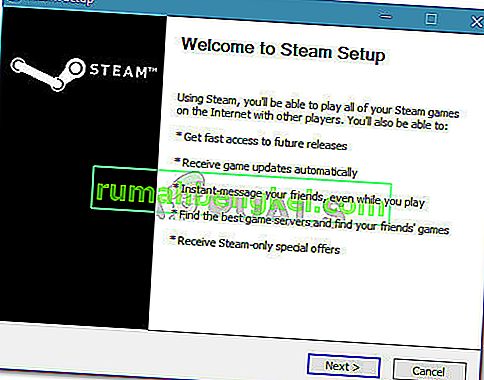
- Після завершення інсталяції перезавантажте комп'ютер.
- Під час наступного запуску відкрийте ту саму гру, яка раніше показувала помилку « Steam must be running to play game», і перевірте, чи проблему вирішено.
Якщо ви все ще бачите те саме повідомлення про помилку, перейдіть до наступного способу нижче.
Спосіб 2: Оновлення клієнта Steam до останньої версії
Якщо на вашому комп’ютері встановлено Steam, можливо, ви зіткнулися з помилкою, оскільки для гри, яку ви намагаєтеся запустити, потрібна версія Steam, пізніша за встановлену.
Кілька користувачів, які намагаються вирішити одне і те ж повідомлення про помилку, повідомили, що для них ця проблема була вирішена, як тільки вони оновили Steam до останньої доступної версії. Ось короткий посібник, як це зробити:
- Відкрийте Steam і переконайтеся, що ви ввійшли в систему.
- Перейдіть до стрічки та натисніть Steam> Перевірити наявність оновлень клієнтів Steam .
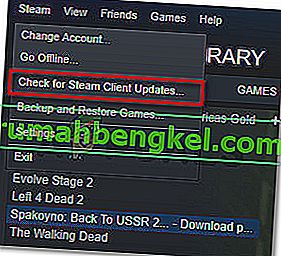
- Якщо знайдено нову версію, дотримуйтесь інструкцій на екрані, щоб встановити нову версію на свій комп’ютер.
- Після завершення встановлення перезапустіть комп’ютер і перевірте, чи проблема не була вирішена при наступному запуску.
Якщо ви все ще бачите помилку " Steam повинен працювати, щоб грати в цю гру" , перейдіть до наступного способу нижче.
Спосіб 3: Видалення сторонніх файлів (якщо застосовується)
Якщо ви завантажили гру через Steam, а потім продовжили модифікувати інсталяційну папку зі спеціальним вмістом (моди, чіти, скрипти тощо), ймовірно, помилка виникає, оскільки клієнт Steam блокує використання сторонніх файлів, що ефективно призводить до зупинка процедури запуску гри.
Ця проблема досить часто зустрічається у багатокористувацьких іграх, які мають спільноту модифікацій, такі як PayDay 2, Fallout 4 та деякі інші.
Якщо ви зіткнулися з цією проблемою у грі зі зміненою інсталяційною папкою, ви зможете усунути помилку "Steam must be running to play game" , видаливши сторонні файли - найчастіше ці зарубіжні файли блокуються .dll та .lua (Steam, схоже, має проблеми з ними). Видалити проблемні файли можна, перейшовши до папки встановлення гри та видаливши файли вручну або виконавши чисту переінсталяцію гри.
Якщо цей метод був не застосовний або не вирішив помилку «Для запуску цієї гри потрібно мати Steam» , перейдіть до наступного методу нижче.
Метод 4: Перевірка цілісності файлів гри
Кілька користувачів повідомили, що помилка "Steam повинен працювати, щоб грати в цю гру" була вирішена після того, як вони перевірили цілісність гри через клієнт Steam. Відомо, що цей сценарій виникає, коли гра неправильно оновлюється через пару.
Ця особлива помилка буде видалена, якщо клієнт Steam виявить, що в папці гри відсутні деякі файли. Щоб вирішити цю проблему, потрібно перевірити цілісність ігрового файлу. Якщо сканування виявить будь-які невідповідності, Steam завантажить відсутні компоненти.
Ось короткий посібник із перевірки цілісності ігрових файлів у Steam:
- Відкрийте клієнт Steam і перейдіть на вкладку Бібліотека .
- У списку ігор (лівий розділ екрана) клацніть правою кнопкою миші на гру, яка ініціює проблему, та виберіть Властивості .
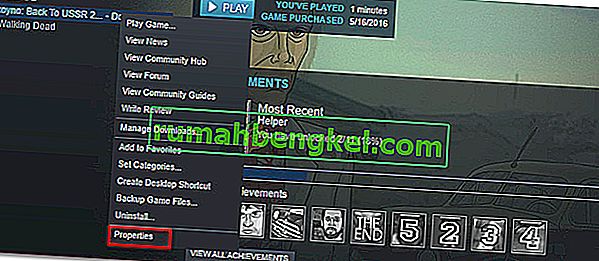
- На екрані Властивості гри перейдіть на вкладку Локальні файли та натисніть Перевірити цілісність ігрових файлів .
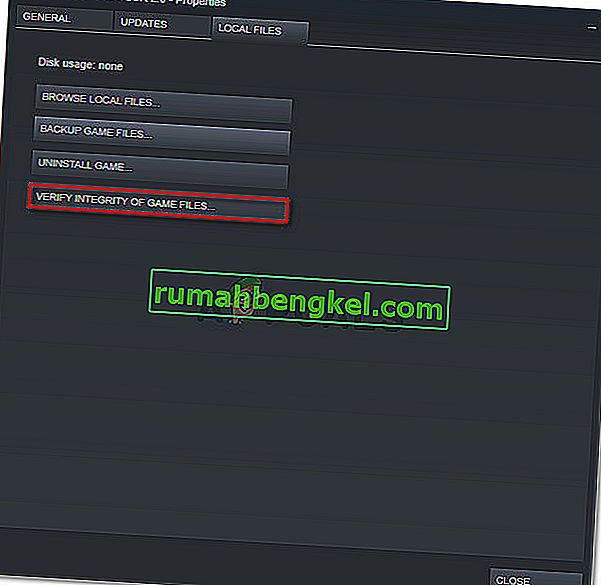
- Зачекайте, поки процес завершиться, а потім перезапустіть клієнт Steam.
- Відкрийте гру та перевірте, чи проблему вирішено.
Якщо ви все ще бачите помилку "Steam повинен працювати, щоб грати в цю гру" , перейдіть до наступного способу нижче.
Спосіб 5: Вихід і запуск гри з адміністратора Steam
Кілька користувачів, які намагаються вирішити помилку "Steam повинен працювати, щоб грати в цю гру" , вдалося вирішити проблему після виходу з Steam, закриття клієнта, повторного відкриття клієнта та запуску гри зі Steam.
Як повідомляється, ця процедура була успішною для багатьох користувачів, які стикаються з проблемою Call of Duty World War 2.
Ось що вам потрібно зробити:
- Усередині Steam перейдіть у верхній правий кут екрана та натисніть на свій рахунок, щоб зробити випадаюче меню видимим. Потім у спадному меню натисніть Вийти з облікового запису .
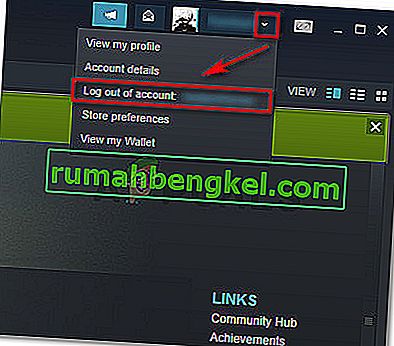
- Перевірте процедуру виходу з системи, натиснувши Вихід кнопку з новоявленого Виходу вікна.
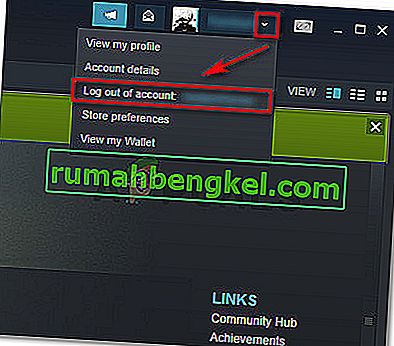
- Повністю закрийте пар - переконайтеся, що піктограма панелі лотків у Steam також закрита.
- Запустіть Steam з адміністративними привілеями, клацнувши правою кнопкою миші ярлик і вибравши Запуск від імені адміністратора . Потім знову увійдіть у свій обліковий запис користувача.
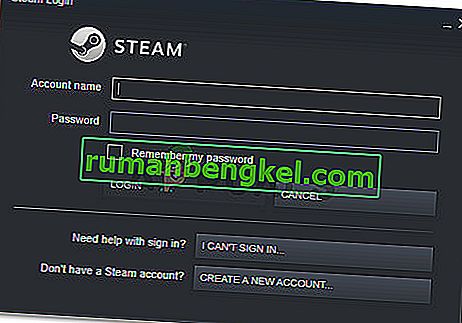
- Після входу в систему спробуйте запустити гру з інтерфейсу Steam, замість того, щоб двічі клацнути на виділеному виконуваному файлі. Для цього виберіть гру на екрані бібліотеки та натисніть кнопку Відтворити .
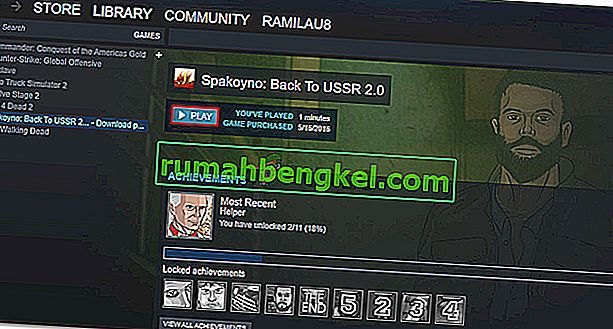
Якщо ви все ще бачите повідомлення про помилку "Steam повинен працювати, щоб грати в цю гру" , перейдіть до наступного методу нижче.
Метод 6: Повторна інсталяція Steam та гри
Як виявляється, проблема також може виникнути, якщо ваша установка Steam пошкоджена. Якщо певна кількість файлів Steam пошкоджена, клієнт не зможе відкрити послуги, які вимагає гра.
Кілька користувачів, які борються з помилкою "Steam повинен працювати, щоб грати в цю гру" , повідомили, що проблема була вирішена і гра працювала нормально після того, як вони переінсталювали Steam разом із грою, яка викидала помилку.
Ось короткий посібник, як це зробити:
- Натисніть клавішу Windows + R, щоб відкрити діалогове вікно Виконати. Потім введіть “ appwiz.cpl ” і натисніть Enter, щоб відкрити вікно Програми та функції .

- У вікні " Програми та функції" прокрутіть список програм, щоб знайти клієнта Steam. Побачивши його, клацніть правою кнопкою миші та виберіть Видалити .
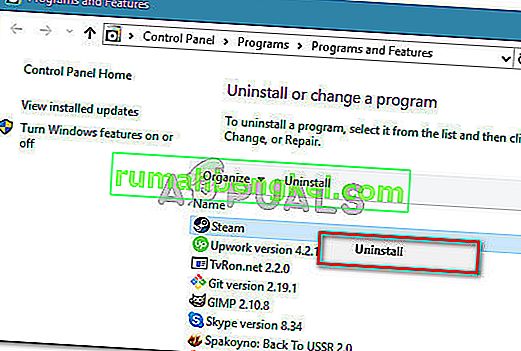
- Усередині вікна Steam Uninstall просто натисніть кнопку Видалити, щоб видалити клієнта з комп’ютера.
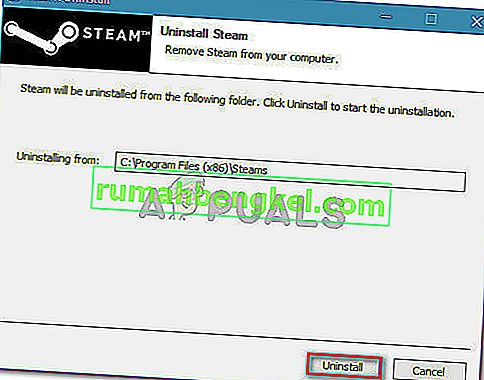
- Потім повторіть наведену вище процедуру з грою, яка ініціює помилку.
- Після видалення гри перезавантажте комп'ютер.
- Після завершення наступного запуску перейдіть до першого методу та виконуйте вказівки, щоб повторно встановити клієнт Steam.
- Потім переінсталюйте гру, яка ініціює помилку, і перевірте, чи конфлікт вирішено.
Якщо перевстановлення клієнта Steam все ще не вирішило помилку "Steam повинен працювати, щоб грати в цю гру" , перейдіть до наступного методу нижче.